 Transform CV
Transform CV
CV およびハル サブジェクトを別のコンストレインに変換します。これらのオプションを使用すると、CV とハルをそのカーブまたはサーフェスに相対的に移動するだけではなく、ビュー平面内で、指定したベクトルまたは参照プレーンに沿って、または X、Y、Z 方向に移動できます。
また、ピボット ポイントを基準に CV やハルを回転またはスケーリングしたり、ピボット ポイントを移動したりすることもできます。
また、ツールを使用して、プライマリの CV に対する遠近に応じたさまざまな率で、CV を移動、回転、拡大縮小することができます。
Shift キーを使用すると、操作の対象とする 1 つまたは複数の CV を選択できます。このツールには、Transform ツール パレットからアクセスします。

関連ビデオ
Transform CV の設定
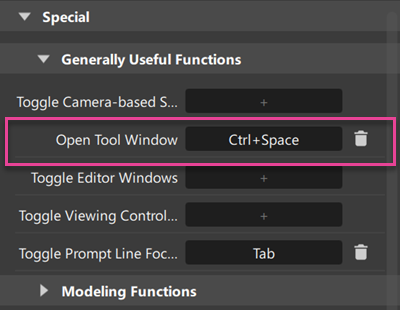
Transform
選択した CV およびハルに適用する変換の種類を選択します。
Move: このツールを使用すると、現在のビューの平面内で、または X、Y、Z のいずれかの方向に、指定したベクトルまたは基準平面に沿って、カーブまたはサーフェスを基準に CV を移動できます。
Rotate: このツールは同じ名前の変換ツールと同じように動作し、オブジェクトの回転ピボット ポイントを軸にして CV を回転します。
Scale: このツールは同じ名前の変換ツールと同じように動作し、オブジェクトのスケーリング ピボット ポイントを基準にして、CV を 3 軸すべての方向に均等にスケーリングします。
Non-p scale: このツールは同じ名前の変換ツールと同じように動作し、オブジェクトのスケーリング ピボット ポイントを基準にして、CV を軸ごとに異なる大きさでスケーリングします。
Pivot: このツールは同じ名前の変換ツールと同じように動作し、オブジェクトのピボット ポイントを配置します。Set Pivot のオプションを使用して、移動するピボット(回転、スケーリング、両方)を決定します。
Prop mod: このツールは Proportional mod ツールと同じように動作しますが、インタフェースはいっそうわかりやすく、フォールオフの値を簡単に試すことができます。Transform を Prop mod に設定すると、Falloff ウィンドウが表示され、U 方向と V 方向のフォールオフ値を設定できます。
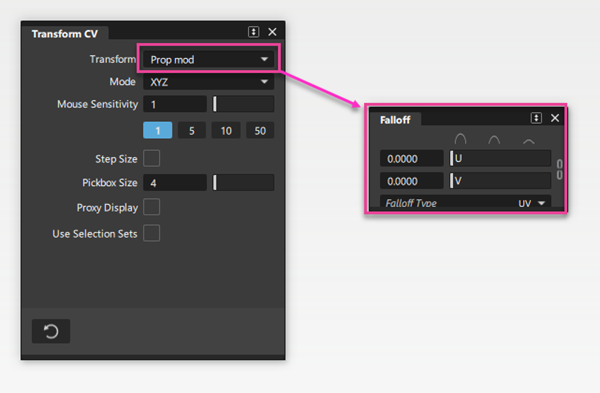
Mode
Transform が Move または Prop mod に設定されている場合は、追加の Mode オプションを使用できます。
- XYZ: ワールド座標 X、Y、Z に沿って CV を移動します。マウス ボタンの操作は Transform > Move (または Transform > Modify > Proportional mod)ツールと同じです。
- VIEW: (Move にのみ適用)現在のビューの平面内で CV を移動します。
 = ビューの方向によって定義される現在の平面内での拘束されない移動。
= ビューの方向によって定義される現在の平面内での拘束されない移動。 = 画面の水平軸に拘束された移動。
= 画面の水平軸に拘束された移動。 = 画面の垂直軸に拘束された移動。
= 画面の垂直軸に拘束された移動。
- PARA: (Move にのみ適用)ベクトルまたはハル ラインにスナップすることなく、これらと並行に CV を移動します。
- PROJ: (Move にのみ適用) CV をハル ライン(ベクトル)の方向に移動するか、移動を参照プレーンにコンストレインします。
- SLIDE: CV をそれぞれのハルに沿って移動します。Prop mod の場合、矢印はプライマリ CV の周囲にのみ表示されます。
- NUV: CV を法線に沿って、またはサーフェスの U 方向もしくは V 方向に、それぞれマウスの左ボタン、中ボタン、右ボタンを使用して移動します。
- ROT: (Prop mode にのみ適用) 中心「マスター」 CV に対する距離を基準にして CV を回転します。
- NPSCL: (Prop mode にのみ適用) 中心「マスター」 CV に対する距離を基準にして CV を比例的にではなくスケーリングします。
Transform タイプを選択した後、ドロップダウン メニューからツールを使用して移動する対象を選択します。
注: これらのオプションは CV に対してのみ影響を与えるので、このメニューは Transform を Prop mod に設定したときには表示されません。
- FACE、EDGE、CV: 個々のフェース、エッジ、または CV を選択して移動できます。
Shiftキーを押さえながら、ツール内の複数の CV を選択します。 - HULL: ハル ライン上のすべての CV を一度に選択して移動する方法として、ハル ラインを選択できます。引き続き、
Shiftキーを押しながら、その他のハル ラインを選択内容に追加することもできます。
Mouse Sensitivity
CV に与えるマウスのドラッグの効果を制御します。スライダの値の範囲は 1~100 です(ただし、番号フィールドには 100 を超える値を入力できます)。この数値は、カーソルの移動距離と、画面上での CV の移動距離との比を表します。
既定の 1 は、CV がマウス カーソルと同じ距離を移動することを意味します。値 2 は、CV がカーソルの半分の距離を移動することを意味します。感度の値が大きくなるほど、マウスの移動が CV に与える影響は小さくなります。
スライダの下に、1、5、10、50 と表示された 4 つのプリセット ボタンがあります。ボタンの 1 つをクリックして、感度の値をすばやく設定できます。値を選択した後に、スライダを使用してこれらのプリセット値を修正することができます。
Step size
CV を特定の大きさ(たとえば 10.0 単位)の増分量で移動させる場合、このオプションを選択します。フィールドにステップ サイズ値を入力します。
マウスをクリックし、指定された位置で放すと、CV はマウスをクリックした方向に、選択したステップ サイズ(リニア単位)でジャンプします。ステップ サイズは矢印キーを使用した場合にも適用されますが、マウスをドラッグしたときには適用されません(前述の Mouse Sensitivity を参照)。
Lock step size
このオプションは、Step size がチェックされている場合にのみ表示されます。
Lock step size がチェックされている場合、選択した CV をマウスのドラッグで移動することはできません。クリックするか、キーボードの矢印キーを使用した場合のみ、移動できます。
Pick Box Size
このスライダによって選択領域のサイズが大きくなり、CV の選択が容易になります。カーソルの描画は変化しません。
既定 サイズは 4 です。これは、CV の中心に置かれた幅 4 ピクセル、高さ 4 ピクセルのピック ボックスを示します。このボックス内部の任意の場所をクリックすると、その CV が選択されます。ピック ボックスのサイズは、最大で 32 ピクセルまで大きくすることができます。
Proxy Display
このオプションを選択すると、変換後に元のハルの緑のプロキシを表示されます。このプロキシは、変換中にサーフェスがどの程度変更されたかを視覚化するのに役立ちます。
Use Sel Sets
移動する CV が選択セットのメンバーである場合は、このオプションを選択します(「Selection Sets Lister」を参照)。
Transform CV Puck を使用する
Transform CV ツールが選択されているときは、スペース バーを押している間、カーソルの下にキャンバス内インタフェースが表示されます。
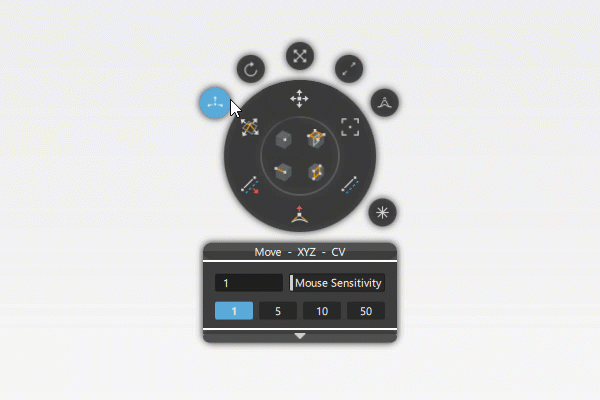
水平のリボンで変換ツールを選択すると、選択したツールに適用される異なるモードがホイールに表示されます。中心スポットは CV とハルに 2 分されます。チェック ボックス オプションは横に表示されます。スライダとボタンは下にあります。アイコンの上にカーソルを移動すると、機能の説明が表示されます。
Transform CV Puck のインタフェースを使用する方法
- ツールを選択します。
- スペース バーを押したままにします。
Puck インタフェースが表示されます。
- リボンのツールをクリックして選択します。
- モード(ホイールに表示される場合)をクリックして選択します。
- 操作するものに応じて、CV またはハルのアイコンをクリックします。
- スペース バーを放します。
Puck インタフェースが表示されなくなります。
CV またはハルを選択してドラッグします。CV が表示されない場合は、カーブまたはサーフェスをクリックすると表示されます。
注: 変換する CV が選択セットの一部である場合は、Use Sel Sets をオンにします。ピック ボックスのサイズまたはマウスの感度を調整するには、スペース バーを押してホットスポット インタフェースを表示し、スライダを調整します。
Transform CV workflows
カーブまたはサーフェスに相対的に、または特定のポイントを基準にして、任意のベクトルに沿ってまたは平行に CV を移動する方法を説明します。
任意のベクトルに沿って、または平行に CV を移動する
[Shift]キーを押しながら Transform CV ツールを選択します。
Transform CV ウィンドウで、次のように操作します。
- Transform リストから Move を選択します。
- Mode リストから PROJ を選択し、ベクトルにスナップして、それに沿って移動します。または、PARA を選択し、ベクトルにスナップせずに平行に移動します。
移動する 1 つまたは複数の CV を選択します。さらに CV を選択するには、
Shiftキーを押しながら追加の CV をクリックします。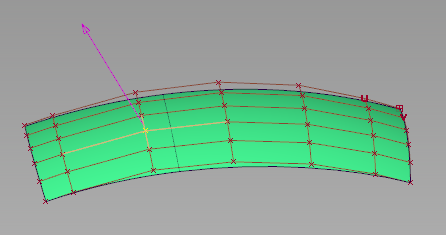
ハル ライン、基準ベクトル、参照プレーン上でマウスのボタンをクリックし、ドラッグして CV の移動をコンストレインします。

PROJ モードを使用してベクトルに沿って CV を移動する
カーブやサーフェスに対して相対的に CV を移動する
[Shift]キーを押しながら Transform CV ツールを選択します。
Transform CV ウィンドウで、次のように操作します。
- Transform リストから Move を選択します。
- Mode リストから NUV を選択します。
移動する複数の CV を選択します。さらに CV を選択するには、
Shiftキーを押しながら追加の CV をクリックします。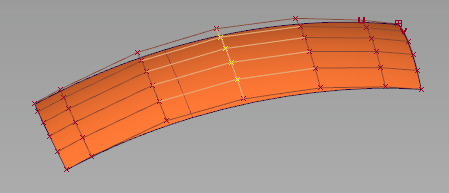
マウスのボタンをドラッグして CV を移動します。
 をドラッグし、法線に沿って移動します。
をドラッグし、法線に沿って移動します。 をドラッグし、U 方向に沿って移動します。
をドラッグし、U 方向に沿って移動します。 をドラッグし、サーフェスの V 方向に沿って移動します。
をドラッグし、サーフェスの V 方向に沿って移動します。
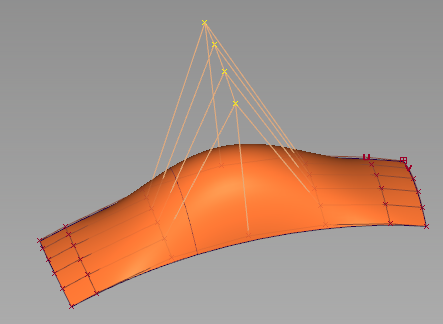
4 つの CV をサーフェス法線に沿って移動
ハルに沿って CV を移動する
[Shift]キーを押しながら Transform CV ツールを選択します。
Transform CV ウィンドウで、次のように操作します。
- Transform リストから Move を選択します。
- Mode リストから SLIDE を選択します。
移動する CV をクリックします。さらに CV を選択するには、[Shift]キーを押しながら追加の CV をクリックします。
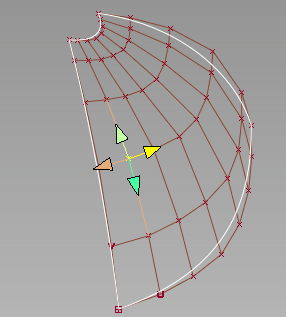
CV を移動するハル上の矢印をクリックし、次にドラッグして CV を移動します。
複数の CV をマスタ CV に合わせて変換する
クリックするプライマリ CV からの距離に相対する変換量で、一度に複数の CV を移動(スペース内、またはジオメトリを基準)、スケーリング、回転する方法を説明します。
[Shift]キーを押しながら Transform CV ツールを選択します。
Transform CV ウィンドウで、Transform リストから Prop Mod を選択します。
Mode リストからモードを選択します。
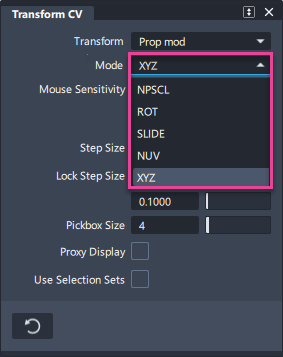
プライマリ CV を選択します。他のすべての CV が、この CV を基準にして移動します。
注: CV が表示されていない場合は、オブジェクトをクリックすると、自動的に表示されます。緑のジャッキ ロケータが CV に表示され、その周囲に 8 個の青い矢印が表示されます。
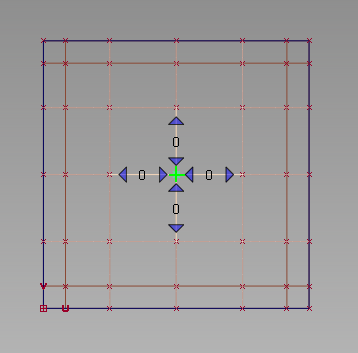
次のいずれかの方法で、変換する CV の範囲を選択します。
- 青い矢印をクリックして、CV の行を選択/選択解除します。
- 行を追加して選択/選択解除するには、
Shiftキーを押しながら CV (またはボックス選択)をクリックします
各方向で選択されている CV の行の数が、数値ラベルで示されます。CV を選択および選択解除すると、「四角形」の選択範囲が常に維持されます。
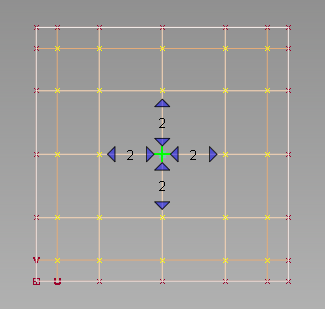
Falloff ウィンドウで、U および V 方向のフォールオフの値を調整します。既定ではスライダーは連動します。スライダーを切り離すには、チェーン リンク アイコンをクリックします
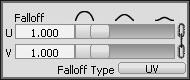
CV をドラッグして変換します。マウス ボタンは Move 変換と同じように動作します。
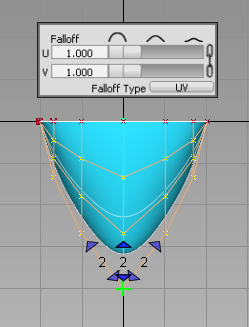
CV を回転またはスケーリングする前にピボットを移動する必要がある場合は、Transform を Pivot に設定します。Transform Local Set Pivot のオプションは、移動(回転、スケーリング、またはその両方)するピボットを決定するために使用します。
フォールオフ値、モード、CV の範囲、またはプライマリ CV 自体を変更します。他のパラメータは維持されます。Transform オプションを変更し、設定を失うことなく Prop Mod に戻ることもできます。
注: 他のすべての Transform CV アプリケーションと同様に、Mouse Sensitivity および Step Size をこの Prop Mod ツールでも使用できます。
選択範囲を指定する
最初に、プライマリ CV をクリックして選択する必要があります。プライマリ CV は、フォールオフを計算して CV の範囲に適用する元になる点を定義します。緑色のジャッキ ロケータによって示されます。
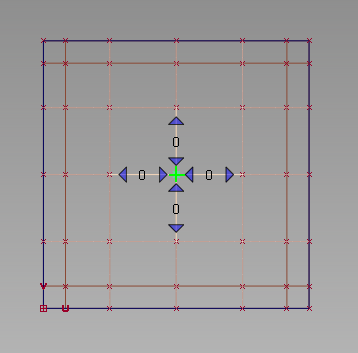
Prop Mod ツールを呼び出したときに選択されている CV が 1 つだけの場合、それがプライマリ CV になります。
プライマリ CV の周囲には小さな青い矢印が表示されます。これを使用すると、CV の行を追加して選択/選択解除し、Prop Mod によって影響を受ける範囲を定義できます。
- 外向きの矢印をクリックすると、指定した方向の範囲に CV が追加されます。
- 内向きの矢印をクリックすると、指定した方向の範囲から CV が削除されます。
マウス ボタンを押し続けると、CV の行が続けて選択範囲に追加、または選択範囲から削除されます。クリックして放した場合は、一度に 1 行ずつ追加または削除されます。
各方向で選択されている CV の行の数が、数値ラベルで示されます。
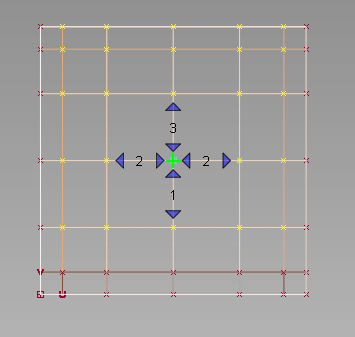
CV を選択および選択解除すると、「四角形」の選択範囲が常に維持されます。
青い矢印を使用する代わりに、Shift キーを押しながら次のようにして、CV の範囲を選択することもできます。
- 範囲全体をボックス選択します。
- 範囲の端にある CV を選択します。中間の CV が範囲に追加されます。
- すでに選択されている CV を選択すると、それらの CV と共に、同じハル ライン上のすべての CV およびそれより離れている CV が選択解除されます。
フォールオフの値を調整する
Prop Mod ツールを選択するとすぐに、フォールオフ ウィンドウが表示されます。
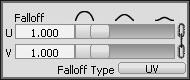
Proportional ツールと同じように、範囲ベースの変更を使用します。Falloff Type を UV に設定すると、フォールオフはプライマリ CV から CV 数をカウントして計算されます。プライマリ CV と定義した領域の境界との間の CV の数が大きくなるほど、各 CV の変換の効果が少なくなります。Falloff Type を Dist に設定すると、フォールオフはプライマリ CV からの距離に基づいて計算されます。
既定では、U および V フォールオフ スライダは連動して動きます。2 つのスライダを切り離すには、ウィンドウの右側にあるチェーン リンクアイコンをクリックします。値 0.0 は、すべての CV が同じ大きさだけ動くことを意味します。値 1.0 (既定値)は、リニア フォールオフに対応します。フォールオフの値が大きいほど、周辺の CV に対するプライマリ CV の動作の影響は小さくなります。
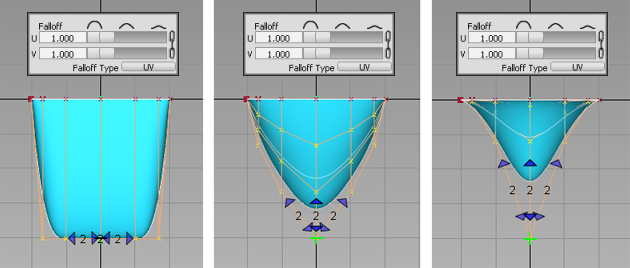
フォールオフの値を変更すると、最新の Prop Mod 変換が新しいフォールオフの値に自動的に更新されます。
スライダの設定は、ツールの適用の間で維持されます。
Prop Mod の矢印は、数値ボックスよりも優先されます。
複数のサーフェスに比例モードを適用する
ある条件の下では、プライマリ CV を含むサーフェスに隣接するサーフェス上の CV を選択して、複数のサーフェスに変更を適用できます。
- サーフェスは、全長にわたってエッジを共有する必要があります。
- 隣接する CV は、(G0 連続性許容値の範囲内で)一致している必要があります。
例
下の図 A では、隣接する一方向のサーフェスについてのみ、CV を選択できます。
図 B ではサーフェスが四角形のグリッドを形成しているため、隣接する両方向のサーフェスを選択できます。
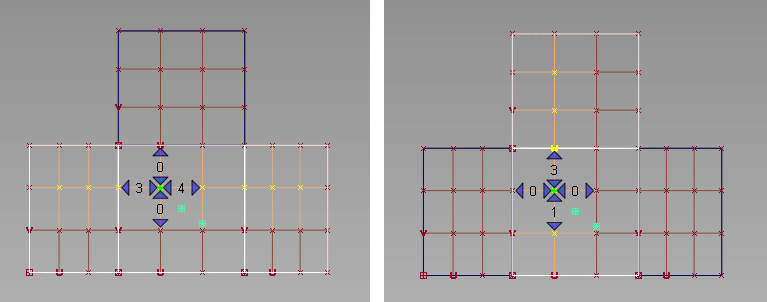
図 A: 4 つの隣接するサーフェス。
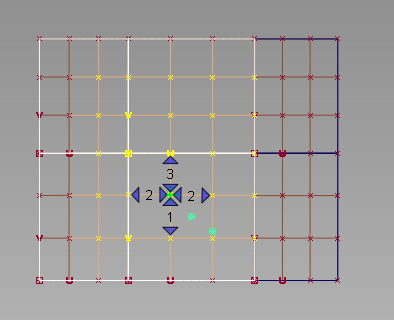
図 B: 四角形のグリッドを形成する 6 つの隣接するサーフェス。